Kuinka käyttää Windows-laskuria Perfmon-tietokoneessa PC-ongelmien vianmääritykseen
Microsoft Windows Sankari / / March 17, 2020
Viimeksi päivitetty

Jos tietokoneesi toimii, Windowsissa on sisäänrakennettuja työkaluja, kuten Performance Monitor, jotka auttavat vianmäärityksessä. Tässä on yksityiskohtainen kuvaus työkalun käytöstä Windows-tietokoneellasi.
Useimmat tietokoneiden omistajat tekevät usein hyvin vähän ylläpitääkseen tietokonejärjestelmiään. Monet ihmiset asentavat virustentorjuntaohjelman ja siinä ovat sen laajuus. Suorituskykymittarit tarjoavat sinulle kuitenkin erittäin arvokkaan tavan saada käsityksen siitä, miksi tietokoneesi saattaa toimia huonosti.
Termi suorituskykymittari (tunnetaan myös nimellä "perfmon") kuulostaa edistyneeltä IT-työkalulta, mutta se on erittäin helppo käyttää jopa tavalliselle tietokoneen käyttäjälle.
Tässä artikkelissa saat lisätietoja suorituskykylaskurista, jotka antavat sinulle käsityksen tietokoneesi kaikista puolista. Opit myös kuinka kaavioida asiaankuuluvat laskurit, jotta voit tunnistaa, missä mahdolliset ongelmat voivat olla.
Mikä on suorituskykylaskuri?
Voit ajatella suorituskykylaskuria, kuten tietokoneen sisällä olevaa anturia, joka mittaa jatkuvasti eri järjestelmien ja prosessien terveyttä. Perus esimerkki tästä on tietokoneesi prosessori. Kuten voitte kuvitella, terveessä järjestelmässä prosessorin tulisi olla erittäin aktiivinen ladatessaan tai ajaessaan sovelluksia, mutta passiivinen, kun et tee mitään.
Tässä on normaalin suorituskyvyn valvontakaavion prosenttimäärä prosessorin kestosta:
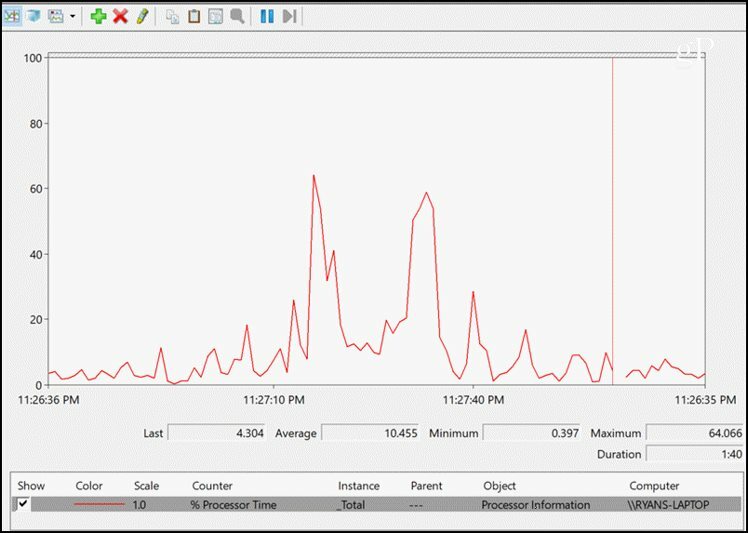
Jopa tämä ainoa laskuri voi antaa sinulle paljon tietoa tietokoneesi mahdollisista oireista. Esimerkiksi, jos prosessorin aika ei koskaan pudota alle 40 tai 50 prosenttia, se voi olla merkki siitä, että tietokoneellasi on jonkinlainen taustalla oleva sovellus tai palvelu.
Katsotaanpa miten voit luoda oman vianetsintäsuorituskaavion aloittamalla tietokoneesi kiintolevyn kunnon seurannasta.
Fyysinen levy (kiintolevy)
Kiintolevyillesi on kaksi suorituskykylaskuriryhmää; fyysinen levy tai looginen levy.
- Fyysinen levy raportit fyysisestä kiintolevystä tai asemista.
- Looginen levy raportoi yksittäisistä osioista, kuten C: tai D: -asemat.
Vaikka loogisista levylaskureista on paljon mielenkiintoista tietoa, vianmääritystä varten keskitymme fyysiseen levyyn.
Tässä on tärkeät laskurit, joiden avulla voit seurata fyysisten kiintolevyjen terveyttä.
- % Luppoaika: Kuinka paljon aikaa fyysinen levy on ollut käyttämättä. Tämä tarkoittaa, että kaikki tehtävät, jotka käyttöjärjestelmä on lähettänyt levylle, on suoritettu loppuun eikä levyllä ole mitään muuta tekemistä. Kiintolevyn ei pitäisi olla pienempi kuin 60% tyhjäkäynnillä pitkään aikaan.
- Levy lukee / sek ja kirjoittaa / sek: Nämä kaksi laskuria kertovat kuinka monta luku- tai kirjoituspyyntöä käyttöjärjestelmästä levy käsittelee sekunnissa. Suuri lukemisen tai kirjoittamisen määrä pitkällä aikavälillä voi ilmoittaa haittaohjelmista tai viruksista, jotka käyttävät liikaa kiintolevyä.
- Levyn sek. / Kirjoita: Tämä laskuri kertoo kuinka kauan sekunteissa tietojen kirjoittaminen kiintolevylle kestää. Tämä prosessi on yleensä alle 25 ms. Pikempi voi ilmoittaa viallisesta kiintolevystä.
- avg. Levyjonon pituus: Tämä numero kertoo kuinka kauan kiintolevyjono I / O-toimintoihin on. Tämän ei yleensä pitäisi olla enemmän kuin 2 tai 3 operaatiota. Muuten kuin se tarkoittaa, että kiintolevy voi olla pullonkaula, joka hidastaa tietokonettasi.
- Jaettu IO / sek: Tämä on nopeus, joka tietojen kirjoittamista koskevissa pyynnöissä kohtaa aseman pirstoutumisen ja tiedosto on jaettava osiin. Tämä määrä on yleensä erittäin alhainen, kun olet defragmentoinut kiintolevyn. Korkea laskuri tarkoittaa, että levysi voi olla pirstoutunut.
Lisää laskurit suorituskykymittariin painamalla vain kaavion yläosassa olevaa vihreää pluskuvaketta ja etsi Käytettävissä olevien laskurien luettelon ”Fyysinen levy” -osa ja lisää sitten laskurit painamalla Lisää-painiketta haluta.
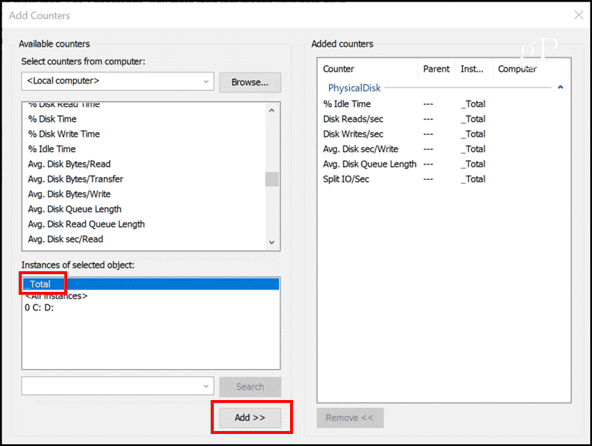
Klikkaus kunnossa ja olet liiketoimintaa! Nyt näet kaikki valitsemasi laskurit, jotka kartoitat reaaliajassa.
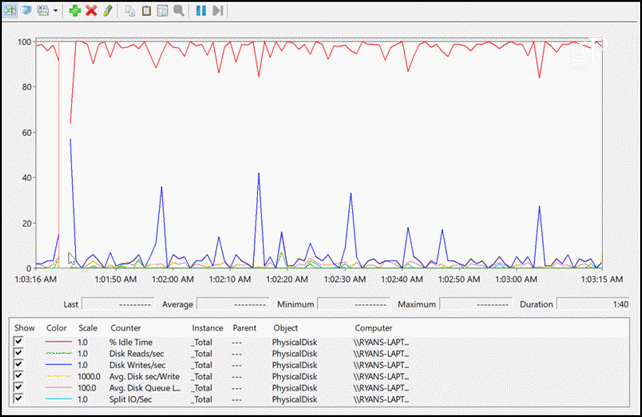
Vaikka kaavionäkymä näyttää melko siistiltä, saatat miettiä, kuinka voit nähdä, onko jokin arvo ylittää vai alittaa ongelmaa edustavat rajat? Sinun tarvitsee vain napsauttaa Vaihda kuvaajatyyppi valikkokuvake ja valitse Raportti-vaihtoehto.
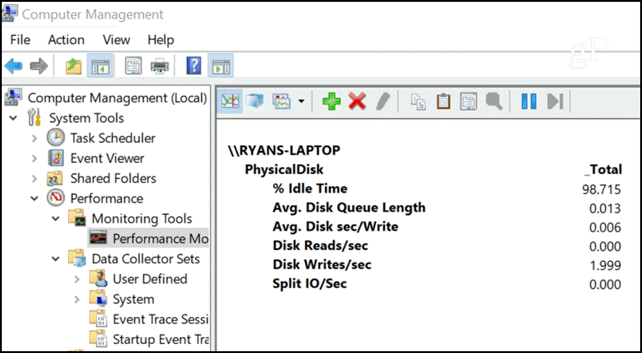
Mahdollisesti liian korkeat tai matalat arvot näkyvät jatkuvasti ajan myötä, kun sinulla on vakavia kiintolevyongelmia. Emme kata tässä loogisen levyn laskuria, koska nämä laskurit ilmoitetaan loogisen yksikön osalta (osa) kiintolevyä, eikä niin tärkeä kuin fyysisen levyn laskurit, kun vianetsit laitteistoa kysymyksiä.
Jos olet kuitenkin huolissasi seurata, onko loogisella levyllä (kuten C: tai D:) vähän tilaa, kannattaa ehkä katsoa % Vapaa tila tai Ilmaiset megatavua laskurit Looginen levy -osiossa.
Muisti (RAM)
Muisti on ”lyhytaikainen” tallennusalue, jota kutsutaan muuten RAM-muistiksi (RAM), jossa prosessori tallentaa tietoja, joita se tarvitsee nopeasti käytettäväksi käsitellessään erilaisia pyyntöjä.
Jos tietokoneesi muisti on terve ja toimii hyvin, tämä tieto siirtyy erittäin nopeasti. Muistialue ei myöskään koskaan täyty kokonaan, koska sulkeessasi sovelluksia käyttöjärjestelmä on riittävän älykäs “vapauttamaan” kyseisen muistialueen muuhun käyttöön. Kuinka tiedät, kun RAM-muistissa esiintyy ongelmia? Tätä varten on olemassa laskurit.
- Sivut / Sec: Tämä on kuinka monta tietosivua siirretään levylle tai levyltä kovien sivujen virheiden ratkaisemiseksi. Sivun vika kuulostaa pelottavalta, mutta kyseessä on yksinkertaisesti tapahtuma, jossa tietokoneen tarvitsemat tiedot eivät ole lyhytaikaisen muistin alueella, joten se on haettava levyltä. Tämä on normaalia, mutta sen ei pitäisi tapahtua liian usein.
- Käytettävissä olevat megatavua: Tämä kertoo kuinka paljon RAM-muistia on käytettävissä. Oli aika, jolloin tietokoneen liian monien ikkunoiden avaaminen saattoi kuluttaa kaiken RAM-muistin ja kaataa tietokoneen. Nykyään näin on harvoin, mutta haittaohjelmat, virukset tai huonosti ohjelmoidut sovellukset voivat silti aiheuttaa tämän.
- Välimuistitavut: Tämä on kuinka paljon muistia käytetään tiedostojärjestelmän välimuistiin. Jos huomaat, että välimuisti on loppumassa, se saattaa tarkoittaa, että muistia on loppumassa, mikä johtaa huonoon suorituskykyyn. Jos se kasvaa liian suureksi, se voi tarkoittaa, että kiintolevy ei pysy yllä, pakottaen järjestelmän tallentamaan välimuistiin lisätietoja odottaessaan.
- % Sitoutuneita tavuja käytössä: Tämä on käytetyn muistin suhde muistirajaan. Tätä on helpompi seurata laskuria kuin Käytettävissä olevat megatavua, koska se vertaa käyttöä tunnettuun muistirajaan. Jos näet tämän laskurin olevan yli 80% pitkään, sinulla on muistivuoto tai joudut päivittämään RAM-muistin.
Kun lisäät nämä kaikki suorituskykymittariin, saat hyvän kuvan tietokoneesi muistin kunnosta.
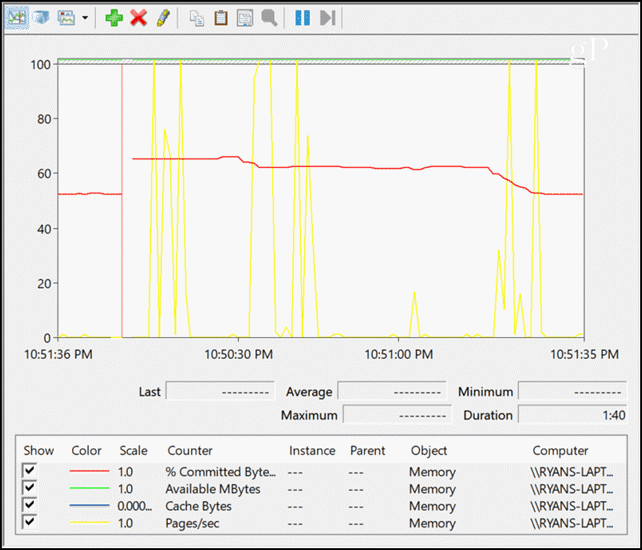
Huomaat välillä kello 10.51.00–10.51.35, sitoutuneiden tavujen% laski. Tämä johtui useiden Chrome-välilehtien ja muiden avoimien sovellusten sulkemisesta. Jokainen Sivu / sek. Piikki oli suora seuraus erilaisten sovellusten aktiivisesta käytöstä.
On kiehtovaa nähdä, kuinka nämä suorituskykylaskurit osoittavat sinulle järjestelmän kanssa tapahtuvan ja kuinka selvästi ne voivat paljastaa sinulle, että jotain on menossa pieleen.
Verkko-ongelmat
Toinen ongelma, joka voi saada ihmiset ajattelemaan tietokoneensa hidastuvan, on verkkokysymykset. Monta kertaa ihmiset olettavat, että vain koska verkkosivut latautuvat hitaasti, se tarkoittaa, että heidän tietokoneensa on hidas. Todellisuus voi olla, että tietokone toimii hyvin, mutta joko paikallisverkko tai Internet-yhteys on itse pullonkaula. Kuinka voit tietää? Palataan takaisin suorituskykylaskuriin.
- Tavua yhteensä / sek: Tämä on kuinka monta tavua sekunnissa siirretään verkkosovittimeen ja siitä. Tässä oleva raja on helppo selvittää, jos tiedät NIC-nopeutesi. Esimerkiksi 1000 Mbit / s NIC-kortin enimmäissiirtonopeus on 125 Mt / s. Valvomiesi tavujen kokonaismäärä sekunnissa ei saisi koskaan ylittää 70% siitä tai 87,5 Mt / sek. Jos näin käy, NIC-korttisi ei voi pysyä liikennevaatimusten kanssa.
- Lähtöjonon pituus: Tämä laskuri kertoo lähtöjonossa olevien pakettien määrän. Jos jono on enemmän kuin 2 pakettia, NIC-korttisi on vaikeuksissa. Tämä on vain yksi "anturi", joka kertoo, että NIC-korttisi ei pysty käsittelemään sille asetamiasi verkon vaatimuksia.
Muista, kun lisäät nämä laskurit suorituskykymittariin, sinun on valittava oikea verkkokortti, jota haluat seurata.
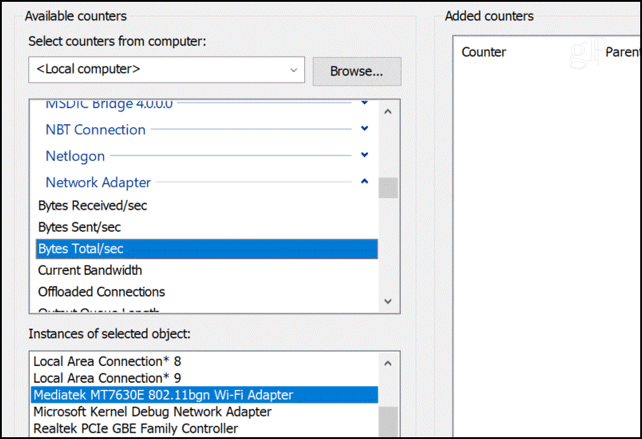
Terveen verkkokortin tulisi näyttää tällaiselta (jos käytät aktiivisesti Internetiä).
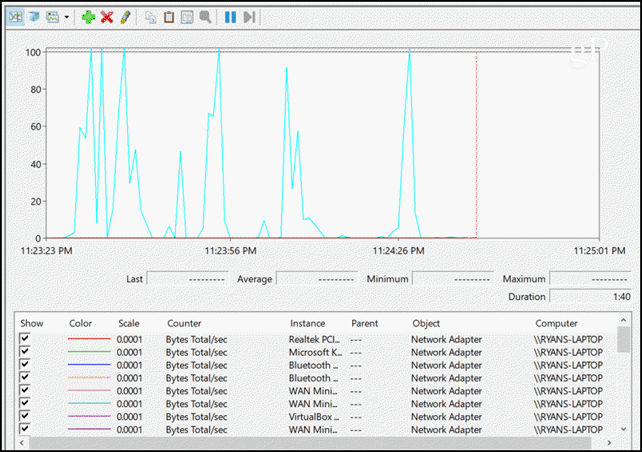
Viimeinen ja luultavasti tärkein tietokoneen alue, jota haluat seurata suorituskykylaskurilla, ovat suoritin ja yksittäiset prosessit.
Nykyään monissa tietokoneissa on useita prosessoreita, joten näet ne luettelossa, kun lisäät suorituskykylaskurit. Voit seurata kaikkia niitä kerralla tai erikseen. Jos olet tarkistanut kaikkien muiden tietokoneesi alueiden suorituskykymittarit, etkä näe mitä tahansa, mikä saattaa hidastaa asioita, prosessori tai ydinjärjestelmä voisi hyvinkin olla syyllinen.
Tässä ovat tärkeimmät prosessori liittyvä suorituskykylaskurit, jotka sinun pitäisi lisätä, kun rakennat yleiskaavaa.
- Prosessorin prosenttiosuus: Tämä on tärkein laskuri, koska se kertoo, kuinka monta prosenttia prosessorista ei ole käyttämättä. Jos tämä on yli 75% pitkään, prosessori on hämmästynyt sille asetetuista vaatimuksista.
- % Käyttäjän aikaa: Tämä laskuri voi auttaa sinua ymmärtämään, onko kyseessä prosessorin aikaa kuluttava sovellus.
- % Keskeytysaika: Tämä laskuri näyttää, jos laitteistokatkokset veroivat prosessoria. Tämä on helppo tapa tunnistaa mahdollinen laitevika. Tämän ei tulisi koskaan olla yli 20%.
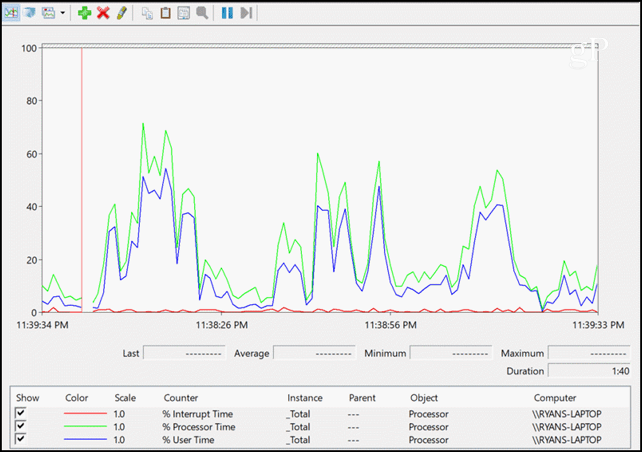
Tässä ovat tärkeimmät prosessiin liittyvien suorituskykylaskurit valvottavana. Tämä voi kertoa, onko jokin sovellus aiheuttanut suorituskykyongelmia.
- Kahva Count: Sovellus antaa ”kahvan” aina, kun uusi ikkuna avautuu. Jos se ei hallitse kahvoja kunnolla, tällä hetkellä auki olevien kahvojen määrä voi kasvaa edelleen. Tätä kutsutaan ”kahvan vuotoksi”.
- Ketjujen lukumäärä: Tämä laskuri kertoo sovelluksen avaavien ketjujen määrän. Jos sovellus ei sulje säikeitä kunnolla tehtävien suoritettuaan, tämä voi johtaa ”säievuotoon” ja jatkuvaan nousuun.
- Yksityiset tavut: Tämä laskuri näyttää kuinka paljon RAM-prosessia käyttää. Jos huomaat tämän kasvavan jatkuvasti pysähtymättä ajan myötä, sovelluksessa voi olla muistivuoto.
Prosessinlaskurit ovat erityisen mielenkiintoisia, kun valitset tietyt sovellukset suorituskykyvalvonnan luettelosta. Tämä on hyödyllistä, koska jos epäilet sovelluksen aiheuttavan suorituskykyongelmia, voit kartoittaa nämä suorituskykylaskurit ja nähdä todisteita siitä, että se on syyllinen. Alla on esimerkki yllä olevista suorituskykymittarista, jotka on kartoitettu kaikille Google Chromen avoimille istunnoille.
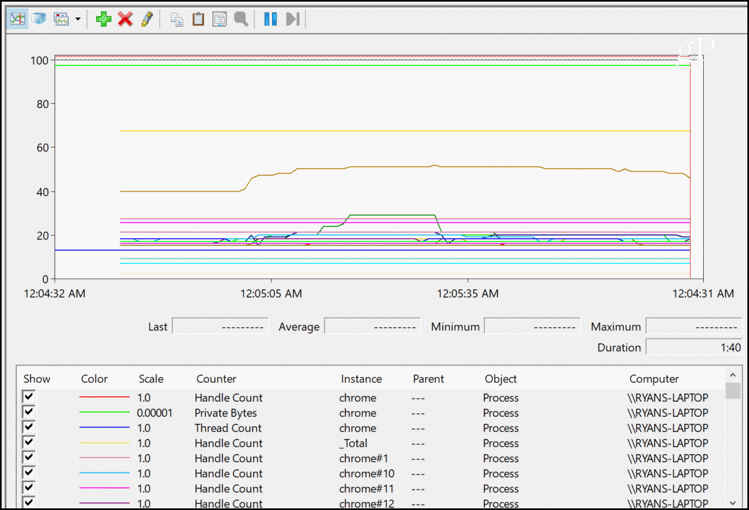
Mikä tahansa näistä vain ylöspäin suuntautuvista linjoista tunnistaa sovellus (prosessin) ongelman. Monta kertaa nopea katsaus näihin kaavioihin kertoo kaiken, mitä sinun on tiedettävä ongelman ratkaisemiseksi.
Perfmon ei ole musta taikuus
Joten seuraavan kerran, kun tietokoneesi alkaa toimia kuin koulubussi mutaa, käynnistä suorituskyvyn valvontaohjelma ja aloita pilaaminen joidenkin yllä kuvattujen laskurien ympärillä. Olet yllättynyt siitä, kuinka nopeasti tunnistat jotain, joka johtaa sinut vastaukseen. Joskus tarvitaan vain korvaava osa tai sovelluksen poistaminen, ja tuntuu siltä, että sinulla on aivan uusi tietokone.
